Napraw system Wykrył nieautoryzowane zmiany w systemie operacyjnym oprogramowania układowego lub sterownikach UEFI
Różne / / August 04, 2022
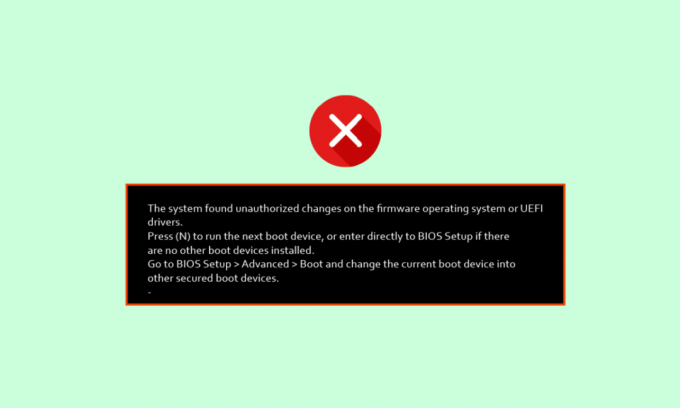
System Windows 10 wykorzystuje najnowsze sterowniki i moduły technologiczne do wdrażania i obsługi najnowszego sprzętu. Większość komputerów PC i laptopów jest wyposażona w rozruch UEFI zamiast starego rozruchu BIOS. Użytkownicy systemu Windows migrujący z systemu Windows 7 do Windows 10 mogą napotkać pewne trudności; jednym z nich są konwersje typu Hard-disk. Aby złagodzić te problemy, czasami możesz przypadkowo zmienić dowolne ustawienie, które może spowodować błąd System znalazł nieautoryzowane zmiany w systemie operacyjnym oprogramowania układowego lub sterownikach UEFI. Jeśli martwisz się i nie wiesz, jak rozwiązać problem i szukasz tego w Internecie, jesteś we właściwym artykule. Tutaj dowiesz się, jak naprawić System znalazł nieautoryzowane zmiany w oprogramowaniu systemowym Windows 10. Więc zacznijmy.
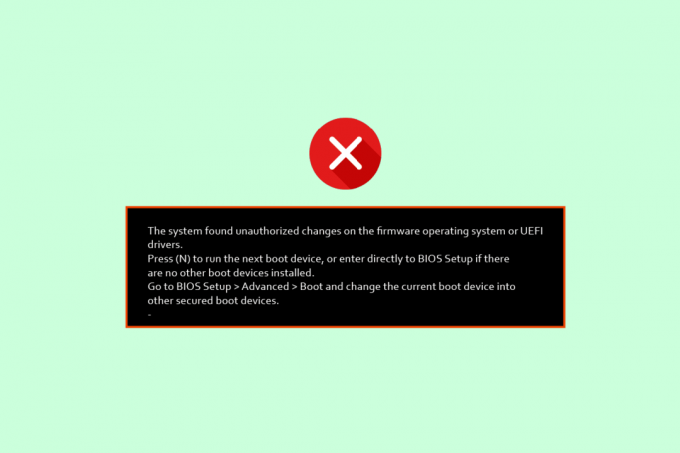
Zawartość
- Jak naprawić system Wykryto nieautoryzowane zmiany w systemie operacyjnym oprogramowania układowego lub sterownikach UEFI
- Metoda 1: Wyłącz bezpieczny rozruch
- Metoda 2: Wykonaj przywracanie systemu
Jak naprawić system Wykryto nieautoryzowane zmiany w systemie operacyjnym oprogramowania układowego lub sterownikach UEFI
Zanim zaczniemy, zobaczmy kilka możliwych przyczyn nieautoryzowanego dostępu BIOS Błąd próby aktualizacji.
- Windows 7 nie obsługuje bezpiecznego rozruchu od aktualizacji KB 3133977
- Problemy związane z bezpiecznym rozruchem
- Problemy z dyskiem w systemie Windows 10
- Ataki złośliwego oprogramowania
Metoda 1: Wyłącz bezpieczny rozruch
Teraz najnowsze systemy UEFI i BIOS mają dostępne funkcje bezpiecznego rozruchu, a system Windows 10 obsługuje bezpieczny rozruch. Wielu producentów pozwala na łatwe włączanie lub wyłączanie funkcji bezpiecznego rozruchu za pomocą UEFI lub systemu BIOS na początku komputer stacjonarny lub laptop, który może łatwo rozwiązać problem, system znalazł nieautoryzowane zmiany w systemie operacyjnym oprogramowania układowego lub sterownikach UEFI problem. Aby wejść do BIOS-u, przeczytaj nasz przewodnik na Jak wejść do BIOS-u w systemie Windows 10 a następnie wykonaj czynności wymienione poniżej:
Notatka: Poniższe kroki mogą się różnić w zależności od wersji systemu BIOS. Wykonaj poniższe czynności w odniesieniu do wersji systemu BIOS komputera.
1. Po wejściu do ustawień BIOS przejdź do Uruchomić tab i wyszukaj Bezpieczny rozruch opcja.

2. Jeśli nie masz żadnej opcji, przejdź do Bezpieczeństwo menu i wyszukaj BezpieczneKontrola rozruchu opcja.
3. Ustaw Kontrola bezpiecznego rozruchu do Wyłączone.
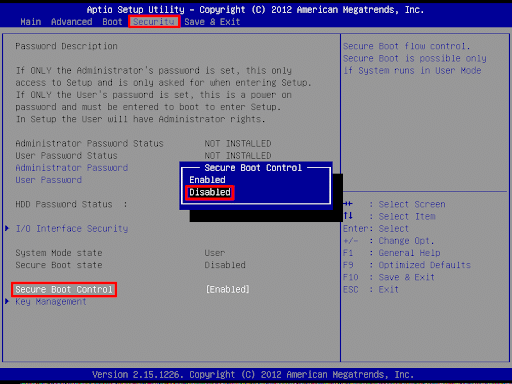
4. Naciskać Klawisz F10 do Ratować zmiany i Wyjście.

Na koniec sprawdź, czy system znalazł nieautoryzowane zmiany w systemie operacyjnym oprogramowania układowego lub błąd sterowników UEFI został rozwiązany, czy nie.
Po zalecanej aktualizacji (opcjonalnej aktualizacji) dla systemu Windows 7 KB 3133977 system Windows 7 nie obsługiwał bezpiecznego rozruchu. W tym czasie większość producentów UEFI i BIOS nie posiadało funkcji bezpiecznego rozruchu, z wyjątkiem ASUS. Niektórzy użytkownicy ASUS po zainstalowaniu aktualizacji napotkali problem z zamrażaniem, który polega na tym, że System znalazł nieautoryzowane zmiany w systemie operacyjnym oprogramowania układowego lub błąd sterowników UEFI. Ten rodzaj błędu występuje u tych użytkowników po aktualizacji do systemu Windows 7.
Przeczytaj także:Napraw błąd termiczny w systemie Windows 10
Metoda 2: Wykonaj przywracanie systemu
Przywracanie systemu to narzędzie systemu Windows zaprojektowane w celu przywrócenia systemu do stanu, w którym działał prawidłowo (tj. przywraca ustawienia i aplikacje i/lub zmiany wprowadzone w tym czasie). Przywracanie systemu jest domyślnie włączone w systemie Windows, a system Windows tworzy punkt przywracania za każdym razem, gdy wprowadzana jest zmiana w systemie. Jeśli chcesz wypróbować tę poprawkę, przeczytaj nasz przewodnik na Jak korzystać z przywracania systemu w systemie Windows 10 i zaimplementuj przedstawione instrukcje, aby naprawić problem z nieautoryzowaną próbą aktualizacji systemu BIOS.

Często zadawane pytania (FAQ)
Q1. Jaki jest pożytek z bezpiecznego rozruchu?
Odp. Gdy bezpieczny rozruch jest włączony, pomaga chronić komputer lub laptop przed złośliwym oprogramowaniem lub atakami wirusów. Potrafi wykryć wszelkie pliki modyfikowane przez złośliwe oprogramowanie, takie jak pliki systemowe, pliki rozruchowe, a nawet pliki pamięci tylko do odczytu (ROM), upewniając się, że ich podpisy cyfrowe są poprawne i zweryfikowane.
Q2. Jaka jest różnica między UEFI a BIOS-em?
Odp. UEFI jest również znany jako Ujednolicony rozszerzalny interfejs oprogramowania układowego to oprogramowanie układowe, które działa jak oprogramowanie układowe do inicjalizacji sprzętu i systemu operacyjnego. BIOS znany również jako Basic Input/Output System to oprogramowanie wbudowane wbudowane w chip na płycie głównej, który jest obecny w starym komputerze stacjonarnym i laptopie. Główna różnica polega na tym, że UEFI przechowuje dane na dysku twardym jako tabelę partycji GUID (GPT), a system BIOS przechowuje dane na dysku twardym jako główny rekord rozruchowy (MBR)
Q3. Czy GPT czy MBR są lepsze?
Odp. Ponieważ UEFI jest nowszą technologią, może współpracować z nowym sprzętem, ale w tym przypadku starszy sprzęt nie może zostać wykryty w UEFI MBR ma lepszą kompatybilność z większością sprzętu.
Zalecana:
- Co to jest proces instalacji Twitch Minecraft?
- Napraw brak profilu sieciowego systemu Windows 10
- Napraw kod błędu 0x80d0000a w systemie Windows 10
- Co to jest przerwanie zegara?
Mamy nadzieję, że powyższy artykuł na temat Jak rozwiązywać problemy i naprawiać System znalazł nieautoryzowane zmiany w systemie operacyjnym oprogramowania układowego lub sterownikach UEFI był dla Ciebie pomocny i mamy nadzieję, że udało Ci się znaleźć rozwiązanie tego nieautoryzowanego problemu z nieautoryzowaną próbą aktualizacji systemu BIOS. Daj nam znać, która z metod sprawdziła się najlepiej dla Ciebie. Jeśli masz jakieś pytania lub sugestie, możesz je umieścić w komentarzach poniżej.



